Аутор:
Judy Howell
Датум Стварања:
4 Јули 2021
Ажурирати Датум:
1 Јули 2024

Садржај
Када је потпуно мрачно, чак и најнижа поставка осветљености на иПхоне-у може бити превише. Многи корисници иПхоне уређаја стога користе посебне филтере за спољну заштиту да би потамнили екран или затворили уређај. Али то уопште није потребно, јер је од иОС 8 у подешавања зума уграђен ноћни режим. Функција се може активирати кликом три пута, али подешавање функције није тако лако пронаћи.
На корак
Метод 1 од 2: Подесите ноћни режим
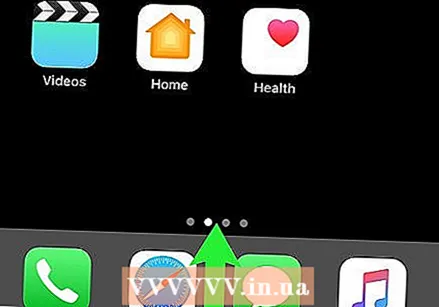 Отворите апликацију Сеттингс. Додирните „Опште“, а затим „Приступачност“.
Отворите апликацију Сеттингс. Додирните „Опште“, а затим „Приступачност“. 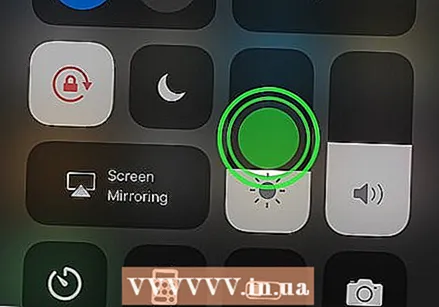 Додирните картицу „Зум“.
Додирните картицу „Зум“.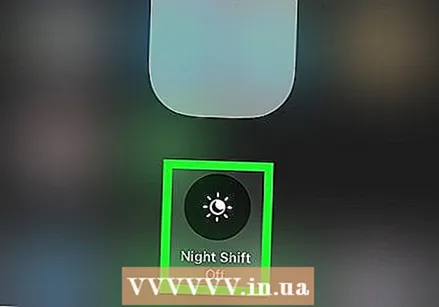 Подесите подручје зумирања на „Зум преко целог екрана“. На овај начин можете применити филтер ноћног режима на цео екран.
Подесите подручје зумирања на „Зум преко целог екрана“. На овај начин можете применити филтер ноћног режима на цео екран.  Додирните дугме зума да бисте активирали функцију. Дугме ће сада постати зелено. Може бити да функција зумирања постане одмах видљива и да се примени филтер, али то не утиче на наредне кораке.
Додирните дугме зума да бисте активирали функцију. Дугме ће сада постати зелено. Може бити да функција зумирања постане одмах видљива и да се примени филтер, али то не утиче на наредне кораке. - Ако је прозор увећан и не можете да видите све опције, додирните екран двапут истовремено са три прста да бисте поново смањили приказ.
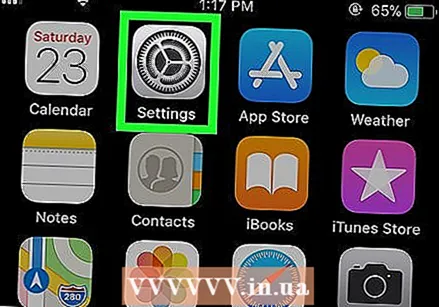 Додирните екран три пута са три прста да бисте отворили мени за подешавање зума. Куцните брзо, узастопно, јер су могли да региструју само две славине (увећавање и умањивање) или да ништа не региструју.
Додирните екран три пута са три прста да бисте отворили мени за подешавање зума. Куцните брзо, узастопно, јер су могли да региструју само две славине (увећавање и умањивање) или да ништа не региструју. 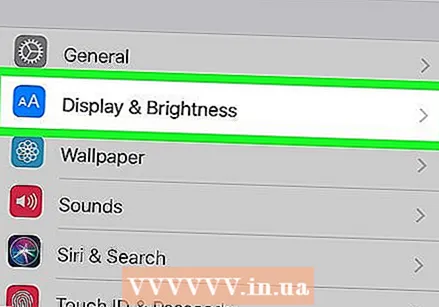 Искључите зумирање, осим ако не желите да зумирате. То радите померањем клизача на дну прозора за подешавање скроз улево.
Искључите зумирање, осим ако не желите да зумирате. То радите померањем клизача на дну прозора за подешавање скроз улево. - Ако видите опцију „Сакриј клизач“, кликните на њу да бисте сакрили клизач.
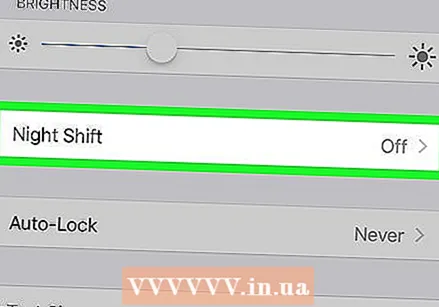 Додирните "Селецт Филтер" у менију за подешавање, а затим одаберите "Лов Лигхт". Сада додирните изван менија да бисте изашли из менија.
Додирните "Селецт Филтер" у менију за подешавање, а затим одаберите "Лов Лигхт". Сада додирните изван менија да бисте изашли из менија. 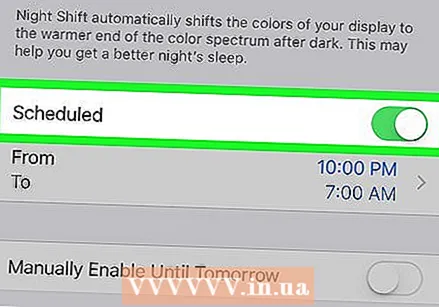 Искључите функцију „Ноћни режим“. Да бисте искључили подешавање, у подешавањима искључите клизач „Зум“ или у менију „Избор филтера“ одаберите „Ништа“.
Искључите функцију „Ноћни режим“. Да бисте искључили подешавање, у подешавањима искључите клизач „Зум“ или у менију „Избор филтера“ одаберите „Ништа“. - Следите упутства у одељку испод да бисте лако активирали и деактивирали ноћни режим.
2. метод од 2: Креирајте пречицу
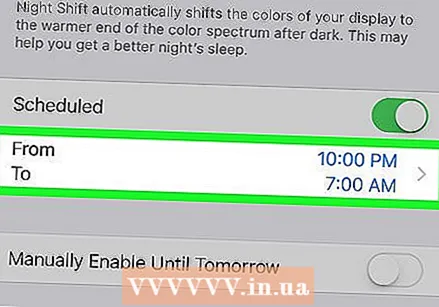 Идите у апликацију „Подешавања“. Можете да направите пречицу да бисте лако дошли до филтера „при слабом осветљењу“. Додирните „Опште“, а затим „Приступачност“, а затим се померите надоле и додирните „Брзе опције за приступачност“.
Идите у апликацију „Подешавања“. Можете да направите пречицу да бисте лако дошли до филтера „при слабом осветљењу“. Додирните „Опште“, а затим „Приступачност“, а затим се померите надоле и додирните „Брзе опције за приступачност“. 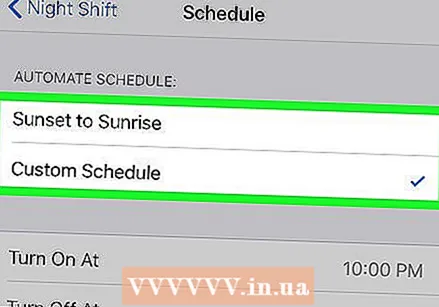 Додајте зум тако што ћете додирнути опцију „Зум“.
Додајте зум тако што ћете додирнути опцију „Зум“.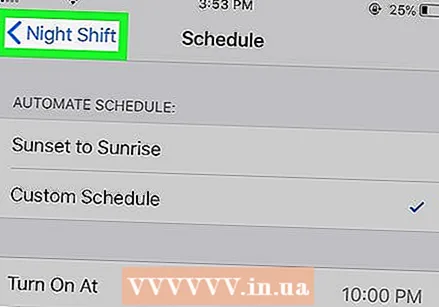 Користите брзу опцију. Сада можете да укључите и искључите ноћни режим тако што ћете три пута кликнути на дугме за почетни екран.
Користите брзу опцију. Сада можете да укључите и искључите ноћни режим тако што ћете три пута кликнути на дугме за почетни екран. - Ако сте активирали више опција за приступачност, мени ће се појавити након три клика. У том случају додирните „Зумирај“.
Савети
- Када је активиран режим зумирања, можете га увећавати и умањивати двоструким кликом на прозор са три прста. Ако случајно зумирате, можете поново двапут да кликнете са три прста да бисте поново умањили приказ.
- Ако се читав екран зацрни, вероватно сте превише зумирали. Двапут тапните са три прста да бисте поново смањили приказ.



